
Kandungan
- Sediakan iMessage dengan betul
- Matikan iMessage & Turn It Back On
- Hidupkan Mesej dalam iCloud
- Baseball Boy
Inilah cara untuk menyelesaikan masalah penyegerakan iMessage antara peranti iOS dan Mac anda. Ini akan membantu anda melihat mesej dan pemberitahuan yang sama di iPhone, iPad dan Mac anda.
Terdapat banyak masalah iOS 11, termasuk beberapa masalah penyegerakan iMessage dalam iOS 11.4.1. Kami akan membantu anda menyelesaikan masalah penyegerakan iMessage pada iPhone, iPad dan Mac, termasuk bagaimana Mesej dalam iCloud dapat membantu anda.
Salah satu masalah yang paling biasa dengan iMessage adalah menyegerakkan mesej baru dan membaca mesej merentasi semua peranti anda.

Jika anda menghadapi masalah dengan penyegerakan iMessage, anda boleh mengikuti arahan ini untuk memperbaiki ralat dan isu penyegerakan.
Sediakan iMessage dengan betul
Satu isu biasa yang boleh menghalang iMessage disegerakkan dengan betul ialah iMessage tidak disediakan dengan betul.
iMessage akan disegerakkan dengan semua peranti Apple anda selagi anda melog masuk dengan ID Apple yang sama dan menghidupkannya dalam tetapan. Ikuti langkah-langkah ini untuk menetapkan iMessage dengan betul.
- Pada iPhone dan / atau iPad anda, buka Tetapan aplikasi.
- Ketik Mesej.
- Ketik Hantar terima.
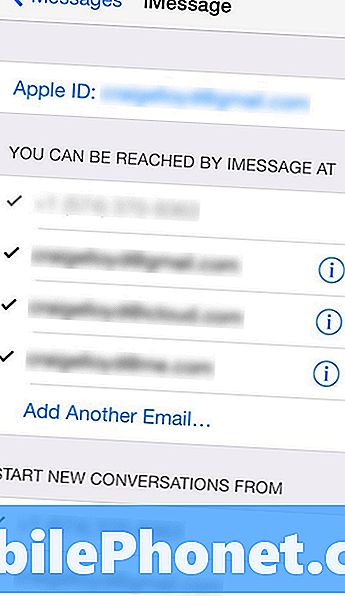
- Pastikan alamat e-mel anda muncul di bahagian atas sebelah ID Apple. Jika tidak, ketik pada ini dan log masuk dengan Apple ID anda.
- Juga, pastikan nombor telefon utama anda dipilih di bawah seksyen bertajuk Mulakan Perbualan Baru Dari.
Lakukan ini pada semua iPhone dan iPad anda. Inilah yang perlu anda lakukan untuk dapat menghantar dan menerima iMessages antara semua peranti Apple anda.
Baca: 3 Masalah iMessage Biasa & Cara Betulkan Mereka
Untuk menyediakan iMessage di Mac, ikuti langkah-langkah mudah ini.
- Buka Mesej aplikasi.
- Klik pada Mesej di menu menubar di penjuru kiri sebelah atas dan kemudian pilih Keutamaan (atau tekan Cmd + koma pada papan kekunci anda).
- Seterusnya, klik pada Akaun tab dan anda harus melihat alamat e-mel Apple ID anda di bar sisi. Jika tidak, klik pada + tandatangan di bahagian bawah dan tambah ID Apple anda.
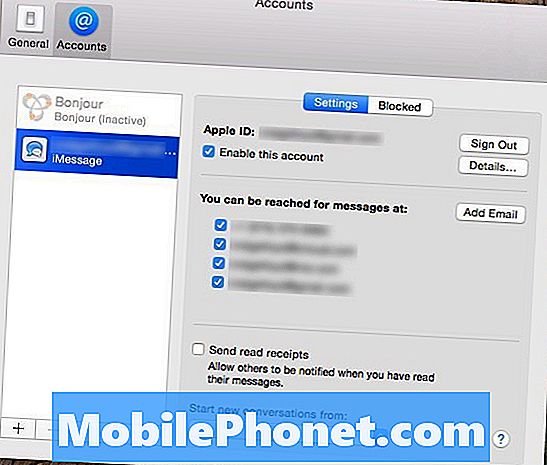
- Setelah ditambahkan, klik padanya dan anda akan melihat beberapa tetapan yang sama yang anda lakukan pada peranti iOS anda. Cukup pastikan itu Dayakan akaun ini diperiksa, bersama dengan nombor telefon anda di bawah.
- Di bahagian bawah Keutamaan pane, pastikan nombor telefon anda dipilih dari menu lungsur bawah Mulakan perbualan baru dari.
Selepas itu, anda harus baik untuk pergi, dan sebarang iMessages yang anda terima pada peranti iOS anda juga akan dipaparkan pada Mac anda, dan sebaliknya. Walau bagaimanapun, jika anda masih menghadapi masalah, terdapat perbaikan cepat.
Matikan iMessage & Turn It Back On
Jika iMessage ditetapkan dengan betul, tetapi anda masih mempunyai masalah penyegerakan, anda boleh mencuba pembetulan pantas ini. Ini pada dasarnya menetapkan semula iMessage yang bersamaan dengan mematikannya dan kembali lagi. .
Pada asasnya, anda hanya melumpuhkan iMessage pada semua peranti iOS dan Mac yang mempunyai iMessage, dan kemudian mengaktifkannya pada setiap peranti satu demi satu.
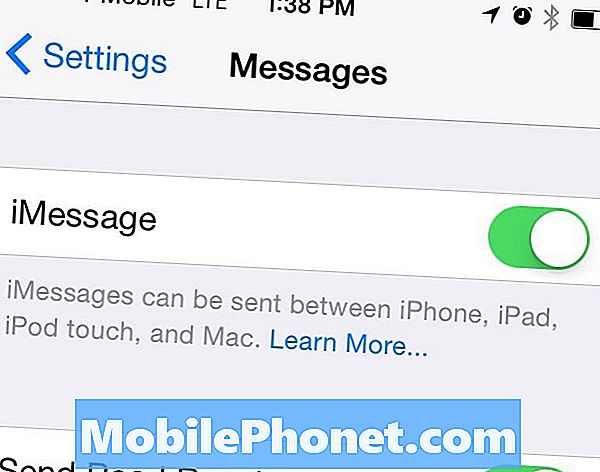
Untuk melakukan ini pada peranti iOS anda, pergi ke Tetapan> Mesej dan toggle iMessage pada semua peranti ini. Pada Mac, anda akan membuka Mesej dan kemudian klik Mesej> Keutamaan> Akaun. Dari situ, jangan tanda centang Dayakan akaun ini dan tutup Mesej dan kemudian bukanya.
Pada ketika itu, kembali ke peranti iOS anda dan aktifkan semula iMessage, dan kemudian pergi ke Mac anda dan lakukan perkara yang sama. Berikannya beberapa minit untuk peranti anda berkomunikasi antara satu sama lain dan akhirnya iMessage akan bersedia untuk pergi. Dari sana, anda tidak sepatutnya mempunyai masalah lagi.
Hidupkan Mesej dalam iCloud
Ciri baru yang diperkenalkan dalam iOS 11.4 dapat membantu anda menyelesaikan masalah dan masalah penyegerakan iMessage. Ini juga akan membantu penyimpanan percuma pada iPhone atau iPad anda dengan menyimpan mesej dan foto dalam iCloud.
Untuk melakukan ini, baca panduan ini, yang akan membantu anda menyediakan ciri baharu ini pada iPhone, iPad dan Mac anda.
Pelaporan tambahan oleh Craig Lloyd.
17 Best Apps to Waste Time (2019)













